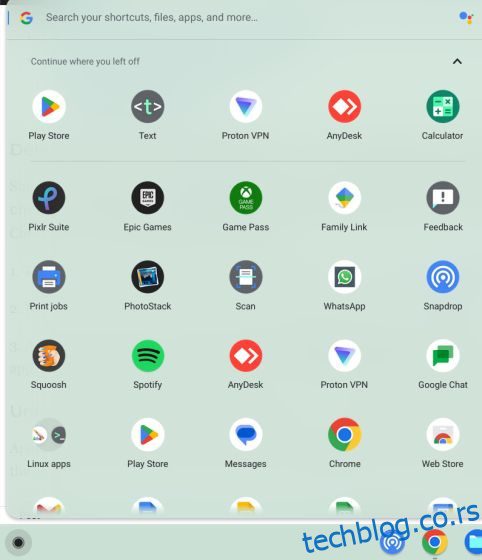У поређењу са Виндовс-ом и Мац-ом, апликације и програми су лагани у Цхроме ОС-у. Али ако имате јефтин Цхромебоок, они лако могу појести ваше кључне ресурсе. Поред тога, ако користите Андроид апликације, Цхроме екстензије и Линук апликације на свом Цхромебоок-у, они временом могу да успоре ваш уређај. Да бисте избегли такав сценарио, можете да избришете апликације на Цхромебоок-у. То ће ослободити простор за складиштење, ЦПУ ресурсе, и што је најважније, меморију. Дакле, ако желите да деинсталирате апликације на Цхромебоок-у, укључујући веб апликације, Андроид апликације, Цхроме екстензије и Линук апликације, пратите наш детаљан водич у наставку.
Преглед садржаја
Избришите апликације на Цхромебоок-у (2023)
У овом водичу смо објаснили више начина за брисање апликација на Цхромебоок-у. Од Андроид и веб апликација до Цхроме екстензија и Линук апликација, додали смо све радне методе. Користите табелу у наставку да бисте дошли до типа апликације који желите да избришете на свом Цхроме ОС уређају:
Избришите веб и Андроид апликације на Цхромебоок-у из покретача апликација
Пошто је Гоогле већ укинуо Цхроме апликације, веб апликације и Андроид апликације се покрећу на Цхромебоок-у. Интерни Цхроме УРЛ цхроме://аппс који је приказао све инсталиране Цхроме апликације више не ради. Да бисте сазнали како да избришете веб апликације и Андроид апликације са Цхромебоок-а, пратите кораке у наставку.
1. Да бисте избрисали веб и Андроид апликације на Цхромебоок-у, отворите Покретач апликација у доњем левом углу.
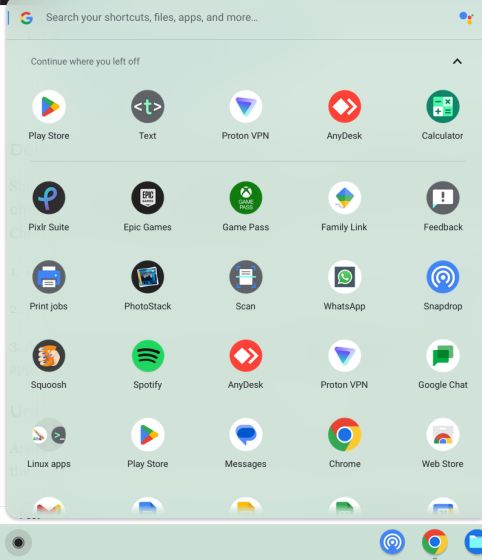
2. Сада кликните десним тастером миша на апликацију коју желите да избришете и кликните на „Деинсталирај“.
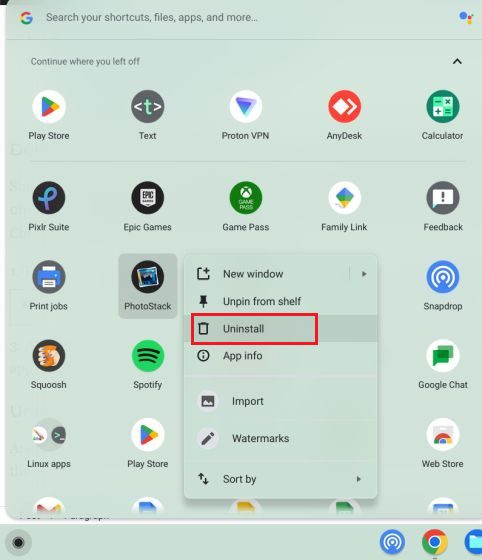
3. Затим ће се на екрану појавити упит да избришете податке прегледања и корисника апликације. Ако желите да избришете податке повезане са апликацијом, омогућите поље за потврду и кликните на дугме „Деинсталирај“. То је све. Апликација ће одмах бити уклоњена са вашег Цхромебоок-а.

Деинсталирајте веб и Андроид апликације на Цхромебоок-у из подешавања
Осим тог покретача апликација, можете и да деинсталирате веб и Андроид апликације са свог Цхромебоок-а преко странице Подешавања. Приказује комплетну листу апликација инсталираних на вашем Цхромебоок-у и можете их брзо уклонити са неколико кликова. Ево како да избришете апликације преко апликације Подешавања.
1. Прво отворите панел Брза подешавања у доњем десном углу и кликните на икону зупчаника да бисте отворили страницу Подешавања.
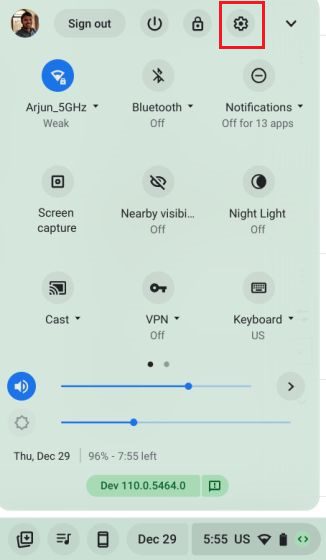
2. Овде идите на „Апликације“ са леве бочне траке, а затим кликните на „Управљајте својим апликацијама“ у десном окну.
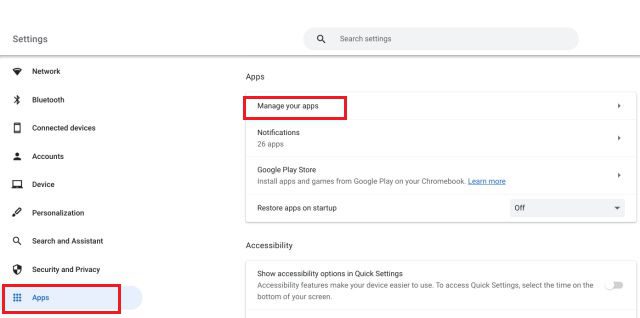
3. Затим ћете пронаћи комплетну листу апликација, укључујући веб и Андроид апликације, инсталираних на вашем Цхромебоок-у. Кликните на апликацију коју желите да уклоните.
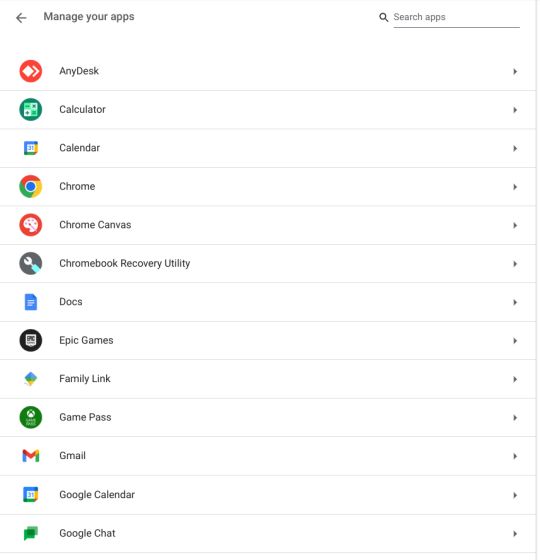
4. Сада кликните на „Деинсталирај“ у десном углу странице са информацијама о апликацији и готови сте. Користећи овај метод, можете брзо да деинсталирате апликације на Цхромебоок-у без потребе да се крећете кроз Покретач апликација.

Уклоните Андроид апликације са свог Цхромебоок-а помоћу Андроид контејнера
Такође можете да уклоните Андроид апликације на Цхромебоок-у преко Андроид контејнера скривеног у апликацији Подешавања. Ево како да му приступите и деинсталирате Андроид апликације.
1. Отворите страницу Подешавања и пређите на „Апликације“ на левој бочној траци. Након тога изаберите „Гоогле Плаи продавница“ у десном окну.
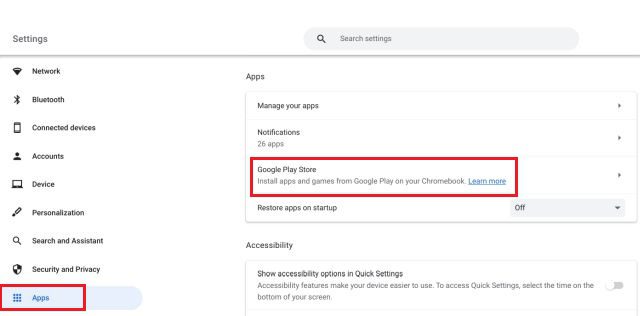
2. Затим кликните на „Управљање Андроид преференцијама“ на следећој страници.

3. Апликација за Андроид подешавања би сада требало да се отвори. Слично Андроид телефону, овде морате да отворите подешавања „Апликације и обавештења“.
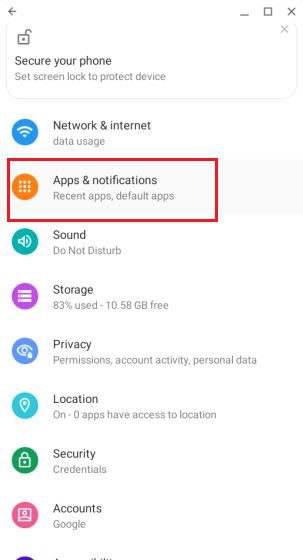
4. Затим кликните на „Прикажи све апликације“.
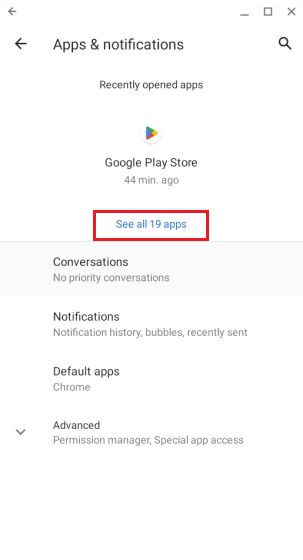
5. Затим изаберите Андроид апликацију коју желите да избришете са Цхромебоок-а.

6. На крају, кликните на „Деинсталирај“ на страници са информацијама о апликацији и готови сте.
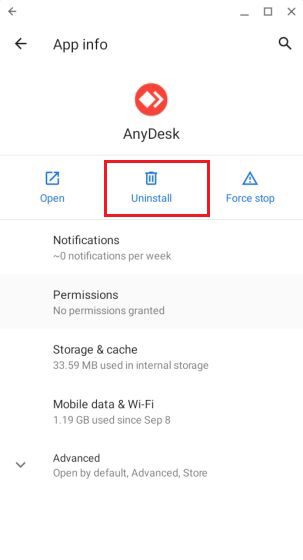
Деинсталирајте Андроид апликације на свом Цхромебоок-у помоћу Гоогле Плаи продавнице
Такође можете групно да деинсталирате Андроид апликације са свог Цхромебоок-а помоћу апликације Гоогле Плаи продавница. Ево како то функционише:
1. Једноставно отворите апликацију „Плаи Сторе“ из покретача апликација у доњем левом углу.

2. Након тога, кликните на икону вашег профила у горњем десном углу и отворите „Управљање апликацијама и уређајима“.
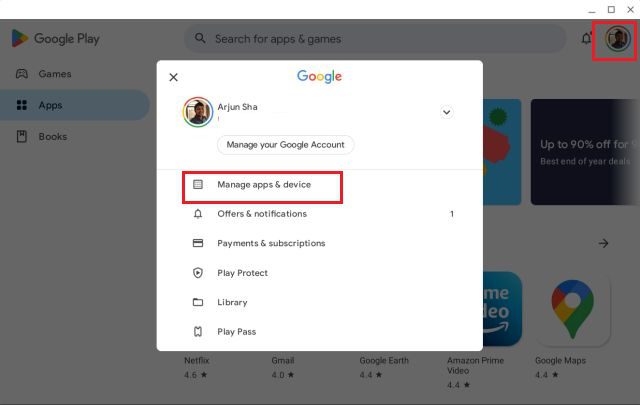
3. Пређите на картицу „Управљање“ и изаберите Андроид апликације које желите да избришете. На крају, кликните на дугме „Избриши“ у горњем десном углу. Све изабране Андроид апликације ће бити тренутно уклоњене.
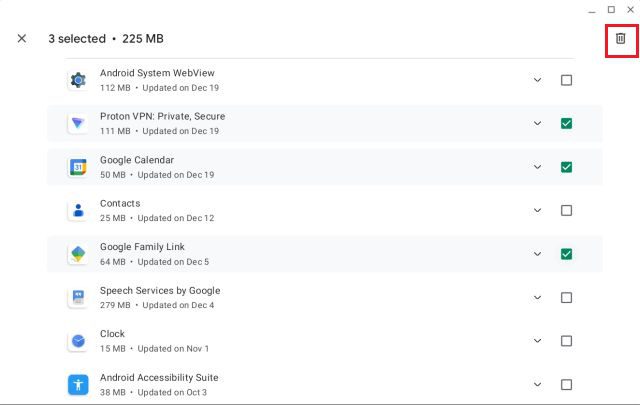
Деинсталирајте проширења са свог Цхромебоок-а
Поред веб и Андроид апликација, проширења за Цхроме такође делују као апликације и троше меморију и ЦПУ ресурсе на Цхромебоок-у. Успут, метрику учинка апликација и екстензија можете пронаћи у Цхромебоок-овом менаџеру задатака. Дакле, ако желите да уклоните екстензије са свог Цхромебоок-а и ослободите кључне ресурсе, ево корака које морате да пратите.
1. Отворите Цхроме прегледач на свом Цхромебоок-у и кликните на икону „Ектенсионс“ поред траке за адресу. Након тога кликните на „Управљање екстензијама“.
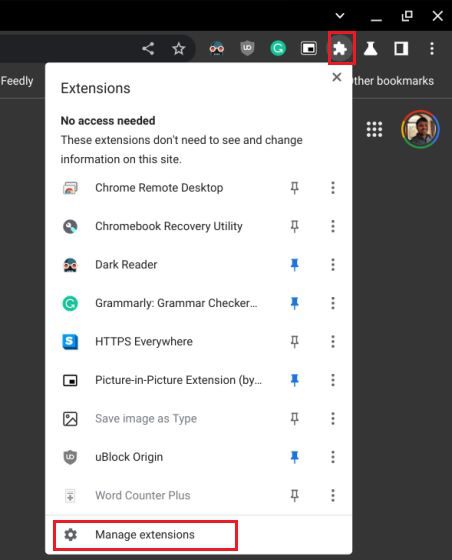
2. Овде можете пронаћи сва инсталирана проширења за Цхроме на свом Цхромебоок-у. Након тога, кликните на „Уклони“ на појединачним екстензијама и проширење ће бити одмах деинсталирано.
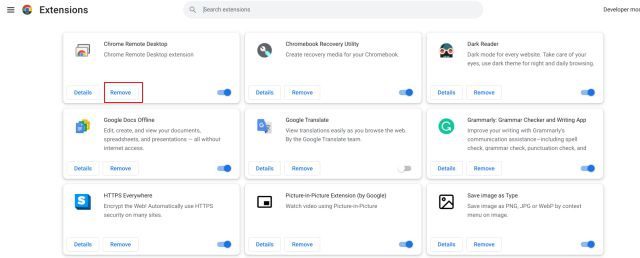
Избришите Линук апликације на Цхромебоок-у
Ако желите да избришете Линук апликације да бисте ослободили простор на Цхромебоок-у, то можете да урадите и преко ГУИ-а и преко терминала. Неке Линук апликације вам омогућавају да их неприметно деинсталирате са покретача апликација, али морате да користите терминал за друге апликације. Само следите доленаведене кораке и деинсталирајте Линук апликације на свом Цхромебоок-у за трен.
Коришћење покретача апликација
1. Отворите Покретач апликација из доњег левог угла и померите се надоле да бисте пронашли фасциклу „Линук апликације“. Кликните да га отворите.
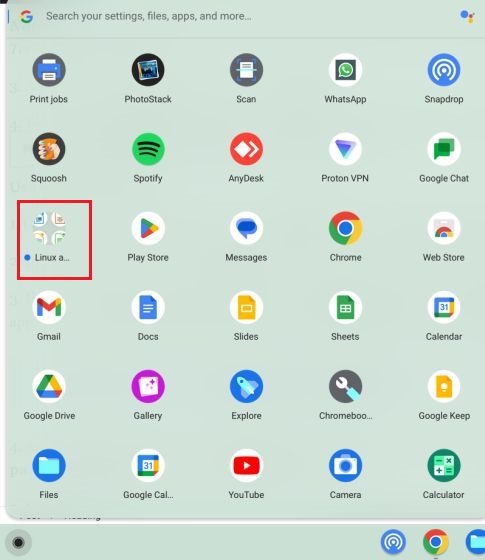
2. У оквиру фасцикле кликните десним тастером миша на Линук апликацију коју желите да избришете са свог Цхромебоок-а и изаберите „Деинсталирај“.
Напомена: Имајте на уму да све Линук апликације не нуде дугме „Деинсталирај“ преко ГУИ интерфејса. Да бисте уклонили такве апликације, скочите директно на одељак Терминал у наставку.
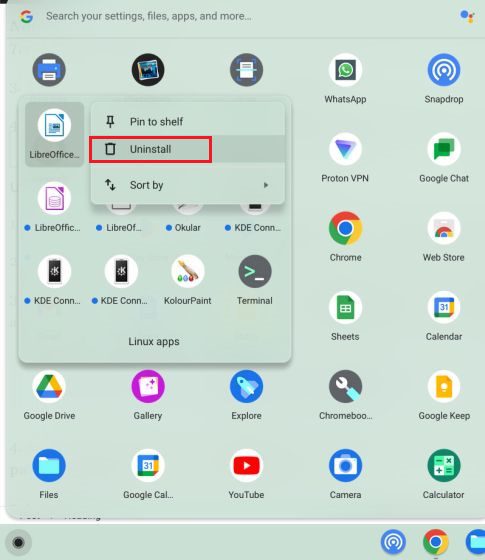
3. Добићете обавештење о напретку процеса деинсталације. За разлику од веб и Андроид апликација, Линук апликацијама је потребно мало времена да се потпуно уклоне са Цхромебоок-а.
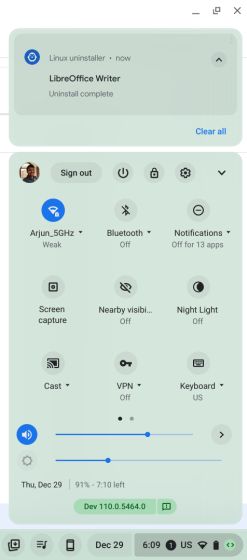
Коришћење терминала
1. Отворите апликацију Терминал из фасцикле „Линук апликације“ у оквиру покретача апликација.
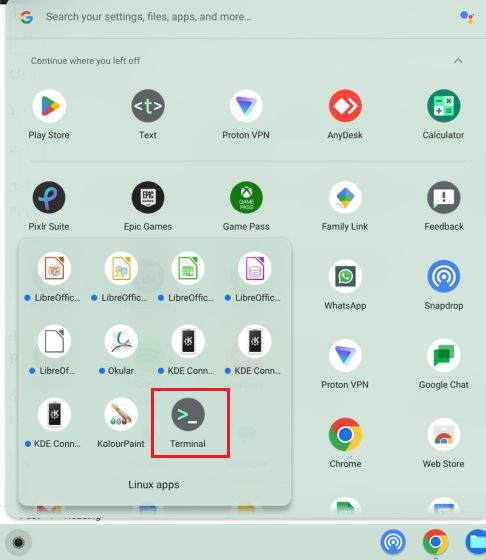
2. У терминалу кликните на „пингвин“ испод наслова „Линук“ да бисте отворили интерфејс командне линије.

3. Овде покрените наредбу испод да бисте потражили апликацију коју желите да деинсталирате. Обавезно замените име апликације именом апликације. Ово ће дати име пакета, које можете користити за деинсталирање програма. Морате да забележите део означен испод у црвеној линији, пре /.
sudo apt list --installed | grep appname
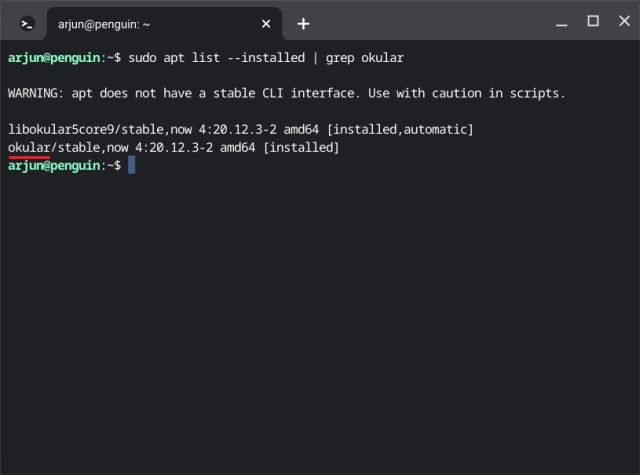
4. Сада, само напред и покрените наредбу испод. Обавезно замените назив пакета оним који сте навели изнад и притисните „и“ да бисте потврдили уклањање. Ово ће уклонити Линук апликацију и конфигурационе датотеке повезане са њом са Цхромебоок-а.
sudo apt purge packagename
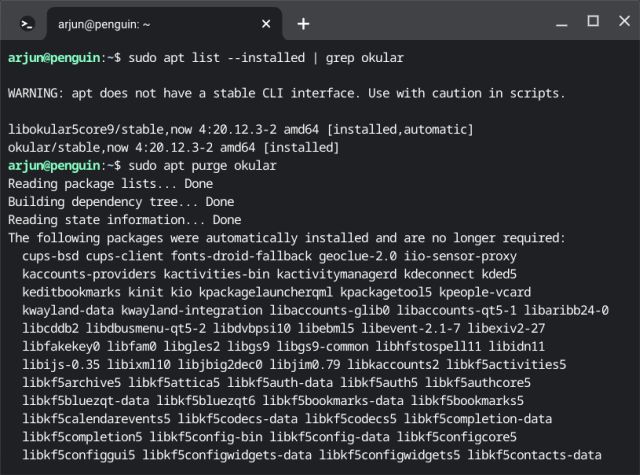
5. Такође можете да покренете доњу команду да бисте избрисали Линук апликације на свом Цхромебоок-у. Међутим, ово само уклања апликацију и не додирује повезане конфигурационе датотеке. Ако желите поново да користите апликацију, користите наредбу испод.
sudo apt remove packagename
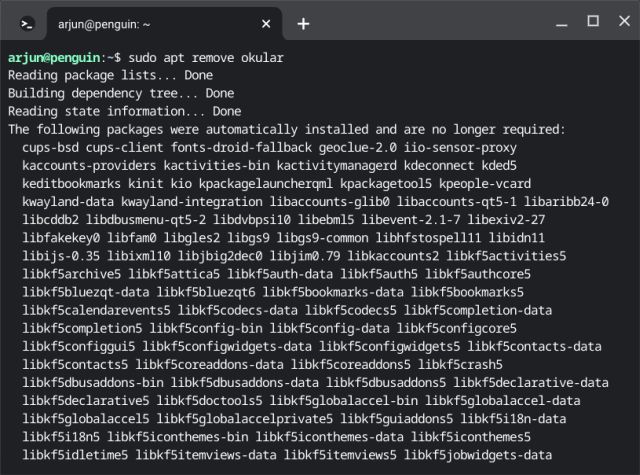
6. На крају, покрените команду ауторемове да бисте уклонили све зависности које користе деинсталиране апликације. Ово ће ослободити значајан простор на диску на вашем Цхромебоок-у.
sudo apt autoremove

Уклоните некоришћене Цхромебоок апликације и ослободите меморијски простор
Дакле, ово је шест начина на које можете да уклоните све врсте Цхромебоок апликација, било да се ради о веб апликацијама, Андроид апликацијама, екстензијама или чак Линук апликацијама. Требало би да повремено бришете апликације да би ваш Цхромебоок био брз и ефикасан. Уз то, идите на нашу курирану листу ако желите да купите нови Цхромебоок усмерен на игре и који нуди добре перформансе. А да бисте пронашли најбоље апликације за Цхроме ОС, имамо спремну листу за вас. Коначно, ако имате било каквих питања, обавестите нас у одељку за коментаре испод.